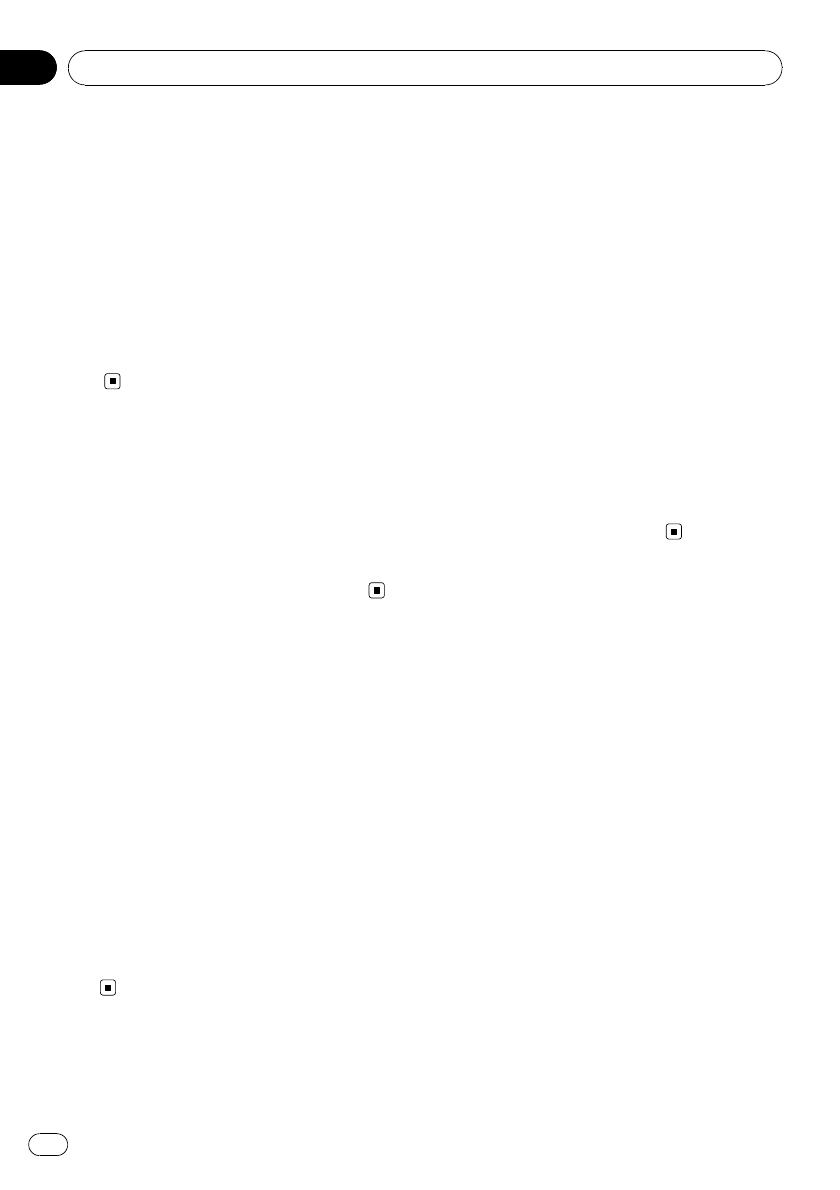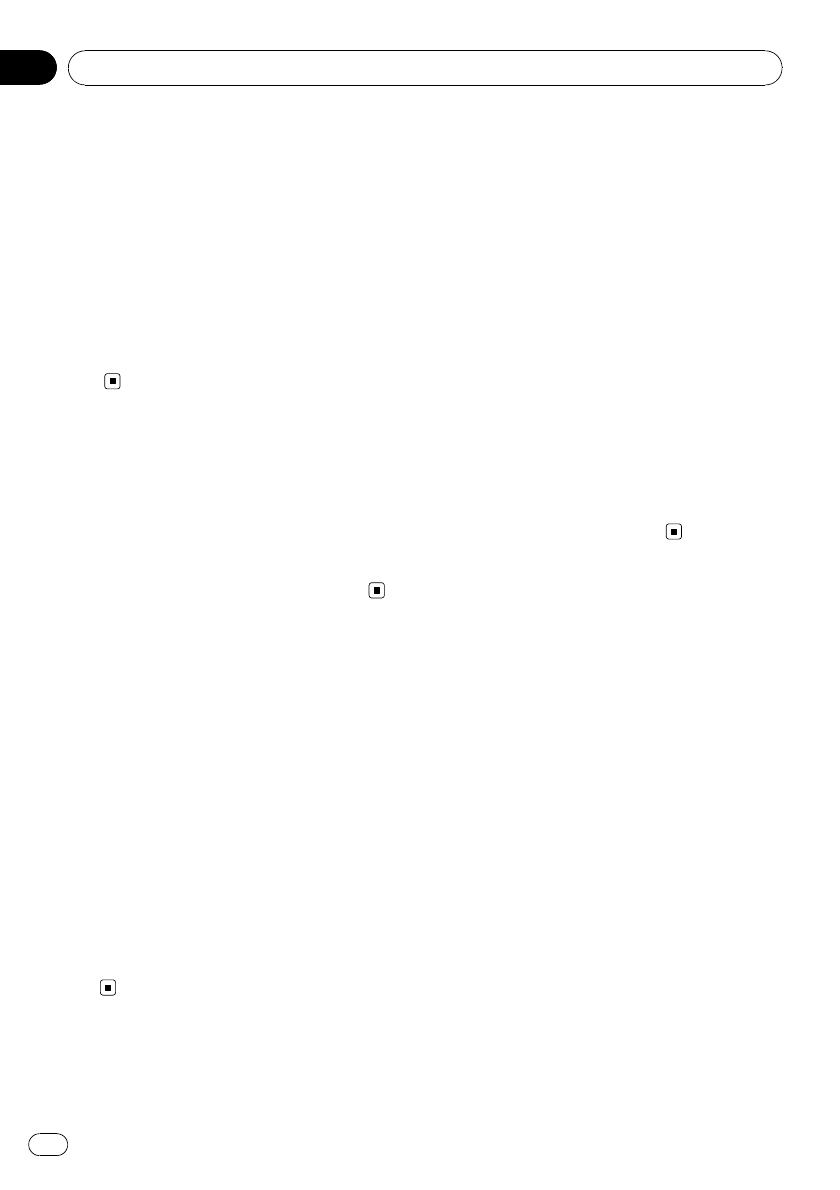
“Внешнее устройство памяти (USB, SD)”
Карта памяти SD, карта памяти SDHC иус-
тройство памяти USB вместе именуются
как “внешнее устройство памяти (USB,
SD)”. Если речь идет только об устройстве
памяти USB, оно именуется как “устрой-
ство памяти USB”.
“Карта памяти SD”
Карта памяти SD и карта памяти SDHC
вместе именуются как “карта памяти
SD”.
Примечание о просмотре
видео
Помните, что использование данной систе-
мы для коммерческого или публичного
просмотра может представлять собой на-
рушение авторских прав, защищенных за-
конодательством об авторском праве.
Примечание о просмотре
DVD-Video
Данная система включает технологию за-
щиты авторских прав, охраняемых патент-
ной формулой определенных патентов
США или другими правами на интеллек-
туальную собственность, которыми об-
ладает Macrovision Corporation, атакже
другие владельцы прав. Использование
такой технологии защиты прав выдается
Macrovision Corporation и предназначено
только для домашнего и некоторых других
видов просмотров, если другое не оговоре-
но Macrovision Corporation. Запрещается
создавать аналог изделия или разбирать
его.
Примечание об
использовании файлов MP3
В комплект навигационной системы входит
лицензия только для частного или
некоммерческого использования. Лицен-
зия не предусматривает использование
данного продукта в коммерческих целях
(т.е. с целью получения прибыли), для
радиотрансляции в режиме реального
времени (наземной, спутниковой, кабель-
ной и/или с помощью других средств),
передачи/распределения через Интернет,
внутренние сети и/или другие сети или
сети распределения электронного содер-
жания, например, приложения платного
аудиовоспроизведения или аудиопрограмм
по запросу. Подробную информацию
можно получить на сайте
http://www.mp3licensing.com.
Совместимость с
устройствами iPod
Данное устройство поддерживает только
следующие модели iPod и версии про-
граммного обеспечения для iPod. Прочие
модели и версии могут работать
некорректно.
! iPod nano первого поколения; Версия
1.3.1
! iPod nano второго поколения; Версия
1.1.3
! iPod nano третьего поколения; Версия
1.1.3
! iPod nano четвертого поколения; Версия
1.0.3
! iPod пятого поколения; Версия 1.3
! iPod классический; Версия 2.0.1
! iPod touch первого поколения; Версия.
2.2.1
! iPod touch второго поколения; Версия.
2.2.1
! iPhone; Версия. 2.2.1
! iPhone 3G; Версия. 2.2.1
Предисловие
Ru
10
Глава
01